時間:2017-07-04 來源:互聯網 瀏覽量:
今天給大家帶來Win7旗艦版查看隱藏文件的教程,Win7旗艦版如何查看隱藏文件,讓您輕鬆解決問題。
處於個人隱私安全或是係統文件安全,Windows係統都會隱藏一些文件,正常狀態下用戶無法查看到這些文件,隻有通過設置後才能顯示,那麼在Win7旗艦版下該如何查看隱藏文件呢?
Win7旗艦版查看隱藏文件的方法:
1、打開要顯示隱藏文件或隱藏文件夾的盤,然後點擊“工具”菜單
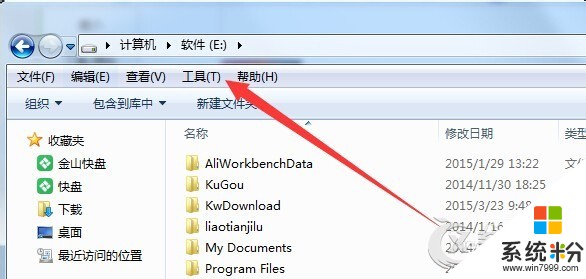
2、在彈出菜單中選擇“文件夾選項”菜單項
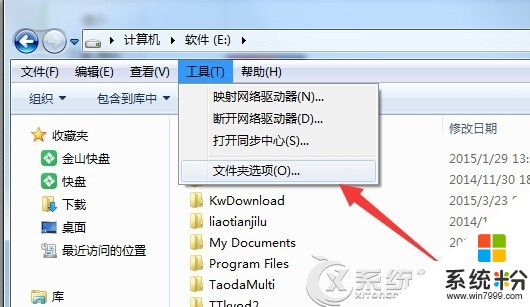
3、在打開的“文件夾選項”窗口中,點擊“查看”標簽
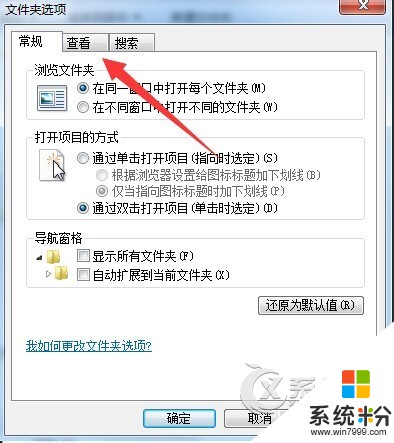
4、在打開的窗口中,在高級設置框中向下拖動滑動條,找到“顯示隱藏的文件、文件夾和驅動器”一項,選中該項,點擊確定按鈕
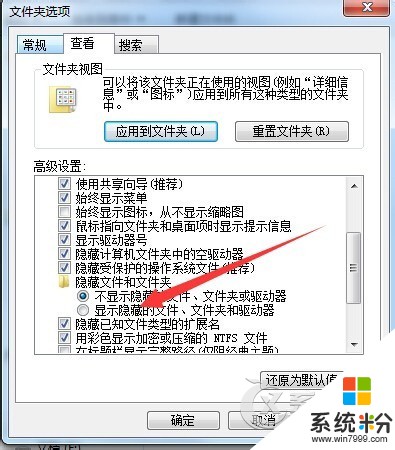
5、這時你就可以看到顯示出隱藏文件夾了,可以看到顯示的隱藏文件夾的圖標顏色要比正常顯示的文件夾顏色淺一些
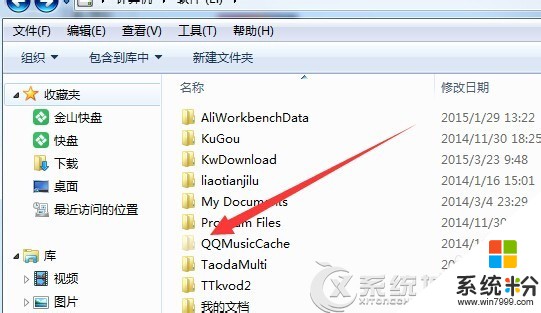
當然用戶也可以通過上述相同的步驟選中自己想要保護的文件進行隱藏,十分的方便哦。
以上就是Win7旗艦版查看隱藏文件的教程,Win7旗艦版如何查看隱藏文件教程,希望本文中能幫您解決問題。